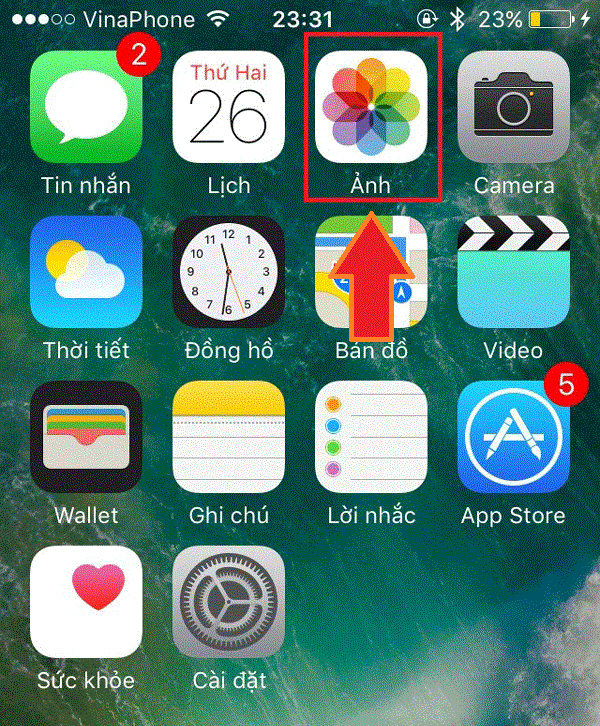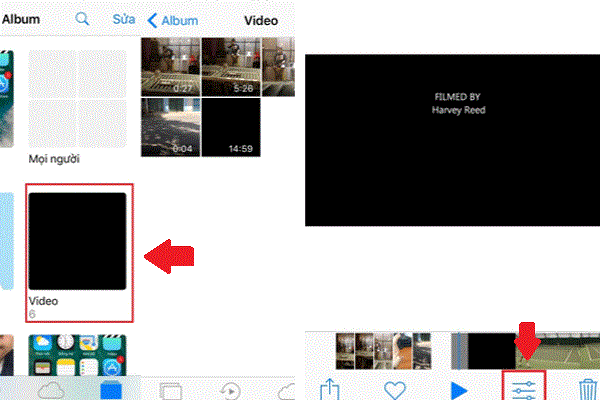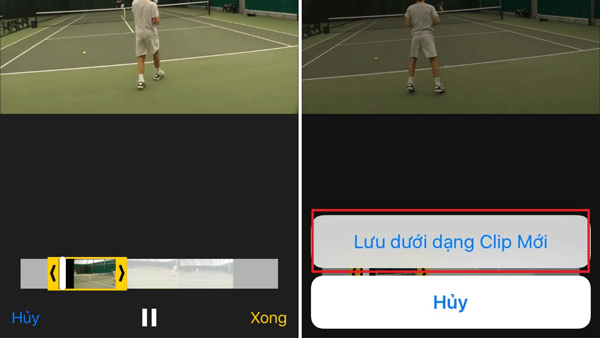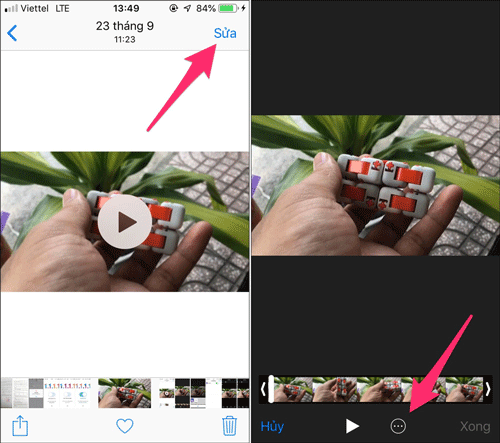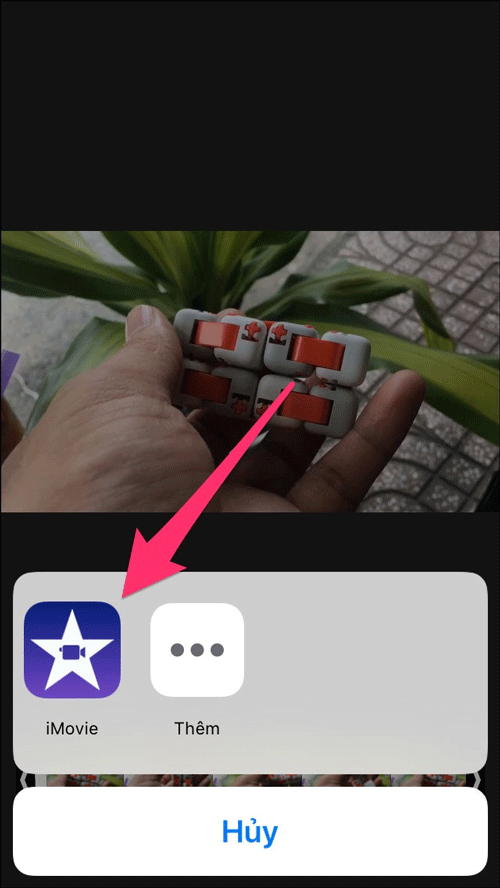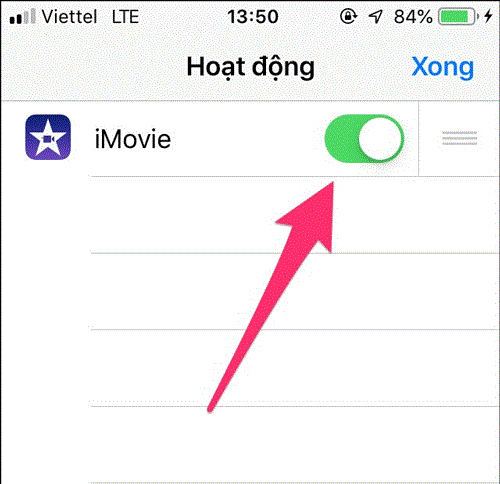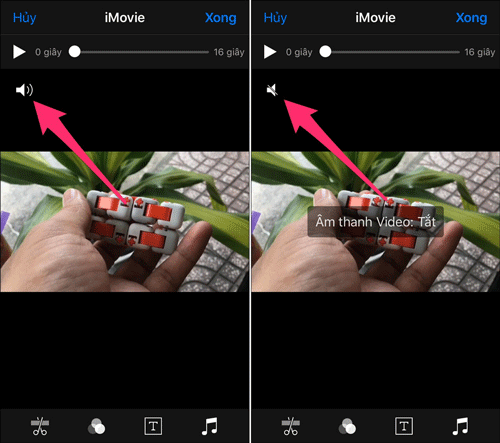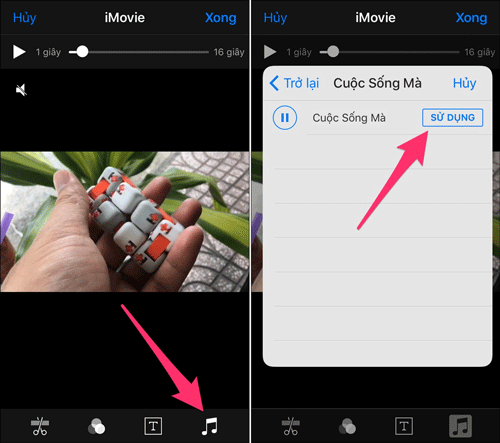Hướng dẫn cách cắt video, ghép nhạc vào video trên iPhone
Bạn đang muốn cắt, ghép nhạc vào video trên thiết bị iPhone của mình. Nhưng bạn không biết làm như thế nào để đơn giản nhất các thao tác. Hôm nay Viettopcare sẽ hướng dẫn cách cắt video, ghép nhạc vào video trên iPhone cho bạn. Cùng theo dõi bài viết dưới đây nhé!
Hướng dẫn cách cắt video trên iPhone
Đoạn video điện thoại iPhone của bạn quay quá dài và bạn chỉ cần một đoạn ngắn. Thay vì sử dụng các app ứng dụng để cắt video. Thì bạn có thể sử dụng các công cụ có sẵn trên thiết bị di động iPhone. Các thao tác rất đơn giản như sau:
Bước 1: Từ màn hình chính chọn Ảnh (Photos).
Bước 2: Chọn Video bạn muốn cắt ngắn > Nhấn chọn vào biểu tượng bên dưới để sửa chữa clip.
Bước 3: Thanh công cụ cắt ảnh xuất hiện > Bạn hãy kéo thanh màu vàng lại đoạn clip mà bạn muốn cắt. Sau khi chọn đoạn muốn cắt, nhấn chọn Xong > Lựa chọn Lưu dưới dạng clip mới.
Vậy là bạn đã hoàn thành cách cắt clip trên thiết bị iPhone đơn giản rồi đấy.
Hướng dẫn cách ghép nhạc vào video trên iPhone
Bước 1: Mở ứng dụng Photos (Ảnh) từ màn hình chính iPhone của bạn.
Bước 2: Chọn Video bạn muốn ghép nhạc vào > Nhấn chọn Edit (Sửa) > Nhấn chọn biểu tượng sửa chữa clip ở phía dưới thanh công cụ.
Bước 3: Nhấn chọn iMovie. Lưu ý nếu như đây là lần đầu tiên bạn sử dụng ứng dụng này thì hãy bấm Đồng ý (OK) để ứng dụng được cấp quyền truy cập vào thư viện. Nếu không thấy tùy chọn này thì bấm chọn Thêm (More), bật công tắc và nhấn Xong (Done).
Bước 4: Trên giao diện phần mềm, nhấn vào công cụ loa để tắt tiếng âm thanh gốc trên video > Nhấn Done (Xong).
Bước 5: Nhấn vào biểu tượng nốt nhạc để chèn nhạc mà bạn muốn > Nhấn chọn Use (Sử dụng).
>>> Bạn có thể tham khảo thêm: Ứng dụng hay dành cho iPhone của bạn
Vậy là bạn có thể tự mình cắt, ghép nhạc vào video trên chiếc điện thoại iPhone rồi đấy. Hy vọng bài viết này có ích với bạn. Nếu cần hỗ trợ tư vấn sửa chữa và thay thế linh kiện điện thoại đừng ngần ngại liên hệ với trung tâm Viettopcare.